この記事で解決できるお悩み
- プロクリエイトの設定がわからない
- ブラシの作り方がわからない
- そもそもストロークやパスって何??
ブラシスタジオ
プロクリエイトの公式説明はこちら
ブラシの簡単な作り方(初心者向け)はこちら
この記事はプロクリエイトのバージョン5X(2021.6.16)を元に説明していきます。
ご容赦下さい。
ブラシを新しく作るとき
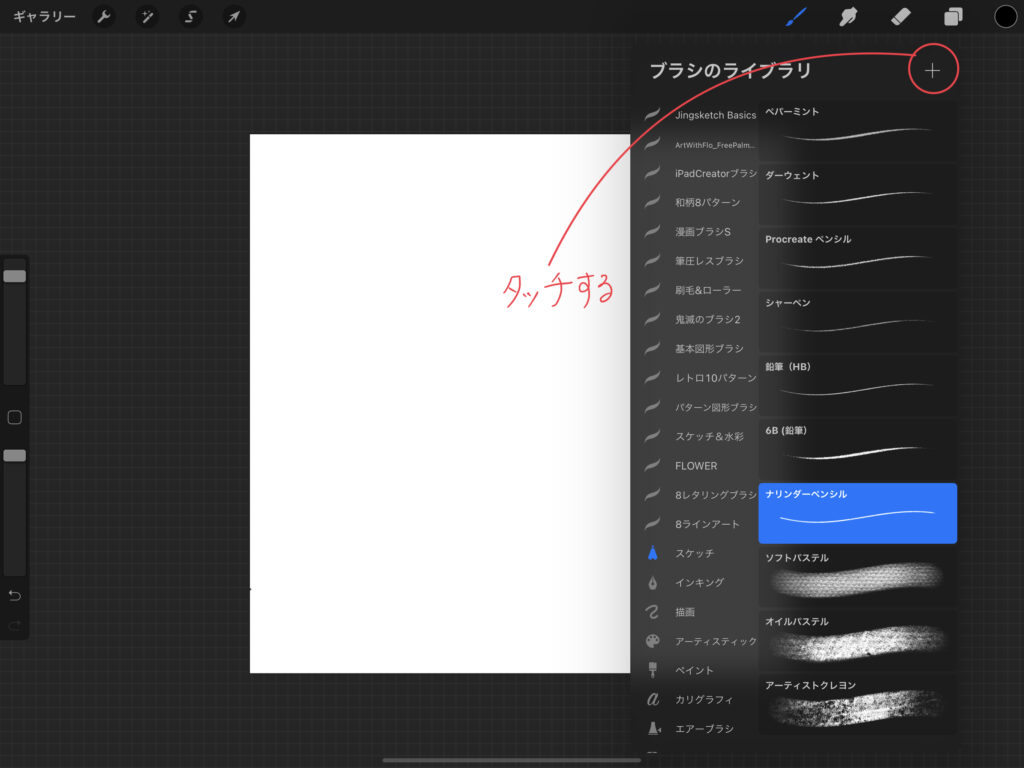
キャンバスを新しく作るとこの画面になります。キャンバスの作り方がわからない時はこちら
ブラシのライブラリの右側に「+」があるのでこれをタッチします。
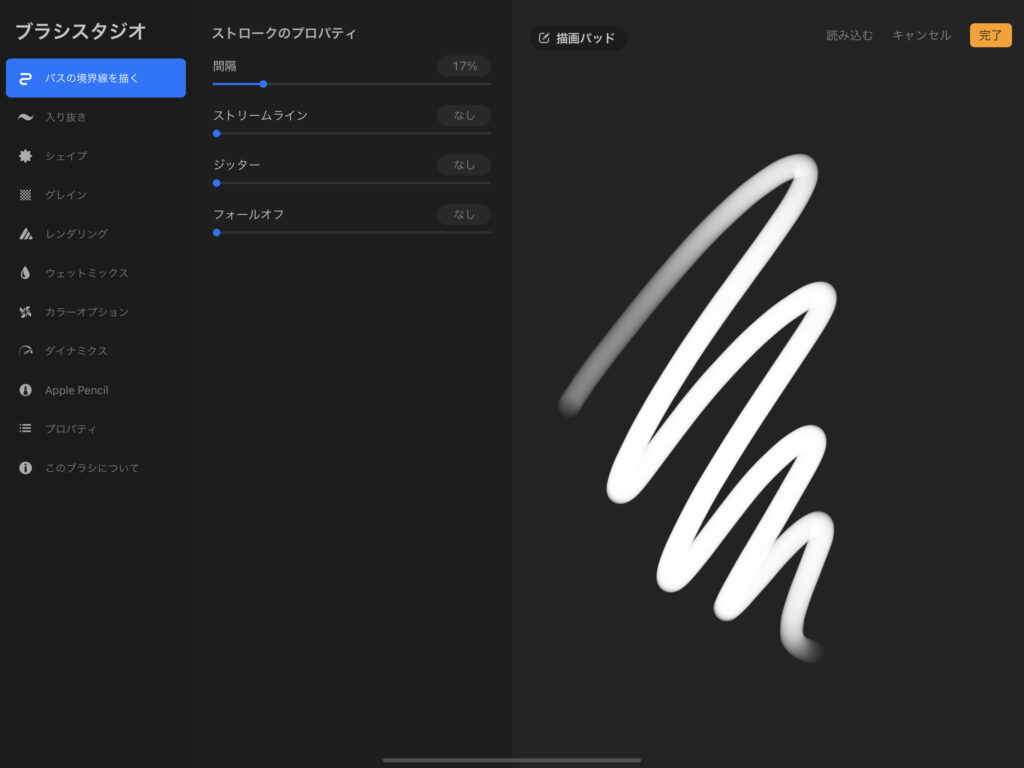
この画面になったら成功です。
今日から「パスの境界線を描く」「入り抜き」「シェイプとグレイン」「レンダリング」「ウェットミックス」「カラーオプション」「ダイナミクス」など項目に分けて説明していこうと思います。
その前に・・・

プロクリエイトのブラシは「シェイプ」と「グレイン」で作られてます。
これらを組み合わせることでブラシが作られるんだなと思ってもらえれば嬉しいです。
パスの境界線を描く(stroke path)
間隔
ブラシ(スタンプ)をどのくらいの間隔で押すかを自分で決めることができます。
例えば・・・
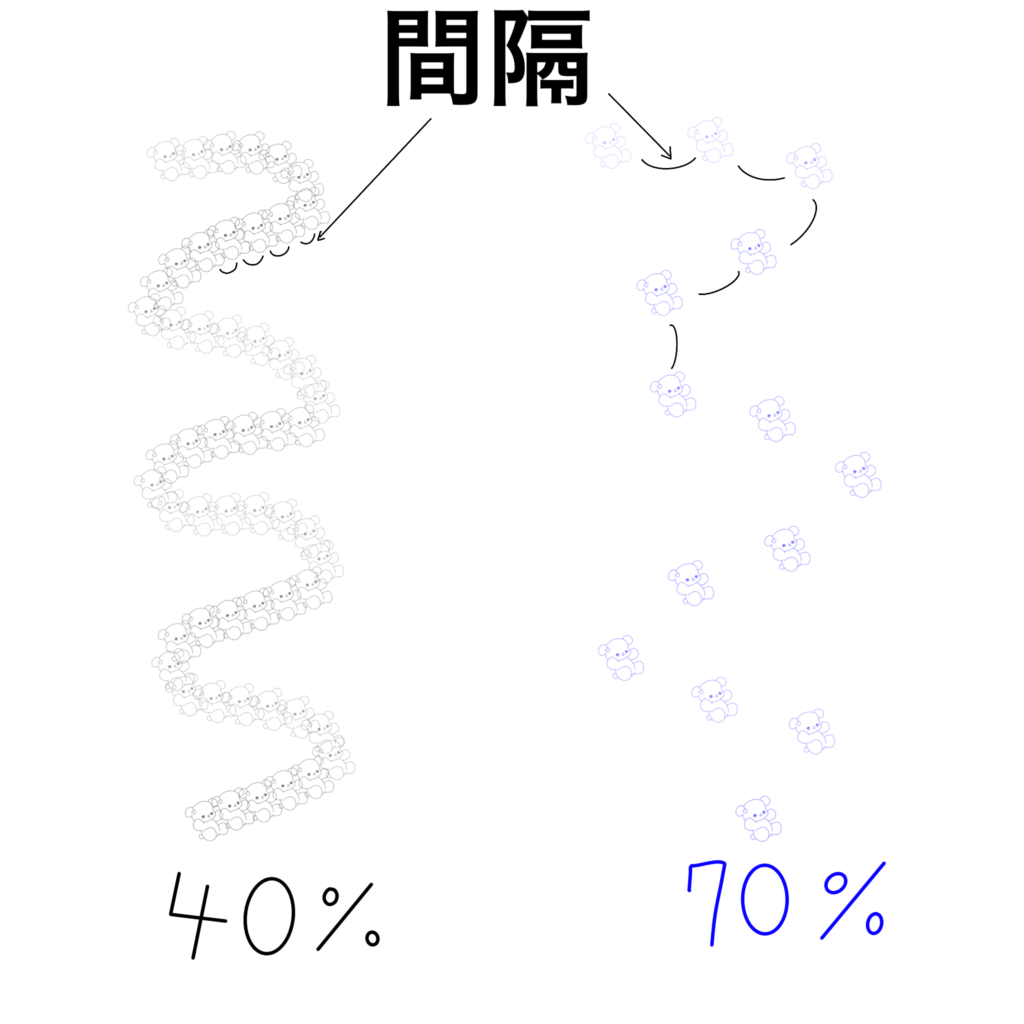
くまさんのブラシを例にすると、くまさんがどのくらいの間隔で並べられているかを調整することができるということです。くまさんスタンプの作り方はこちら。
間隔の数字を上げるほどくまさんの間が広くなり、反対して間隔の数字が小さくなればくまさんの間が狭くなります。
ストリームライン
ブラシを動かすときにカクカクするか、丸みのある滑らかにするのかどうかを調整できます。
あるいはストロークを補正するとも言いますね。
ストローク=絵を描くときに一本の線を引き始めてから引き終わるまでのこと。

おすすめとして私がブラシを作るときは、大体70%前後で作ります。
ジッター
ブラシにランダム、ぶれを作るときに調整します。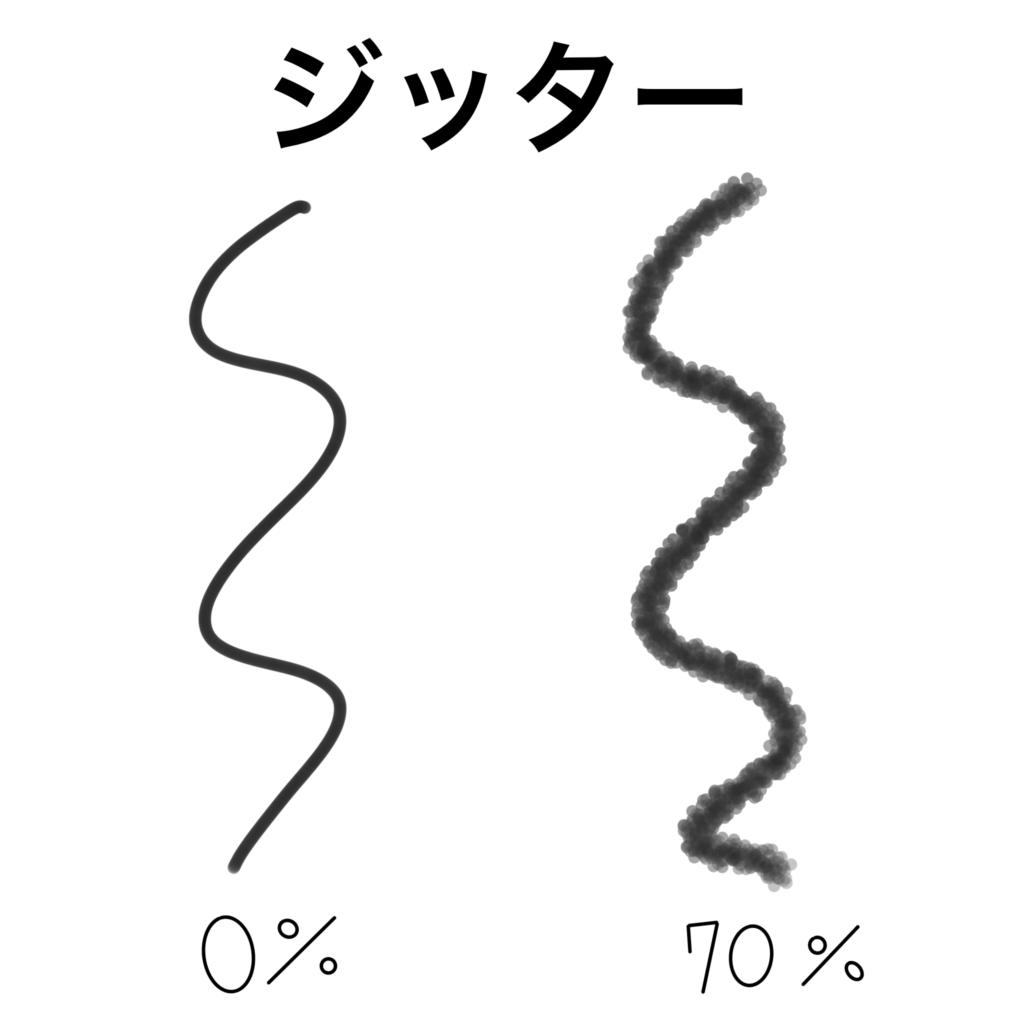
ジッターの数値を上げれば、このようにぶれが生じるので、こういう絵柄を描きたいときにはおすすめです。
すっきり描きたい時には、0%にするのをおすすめします。
フォールオフ
ブラシの不透明度が少しずつ弱くさせたい時に使います。
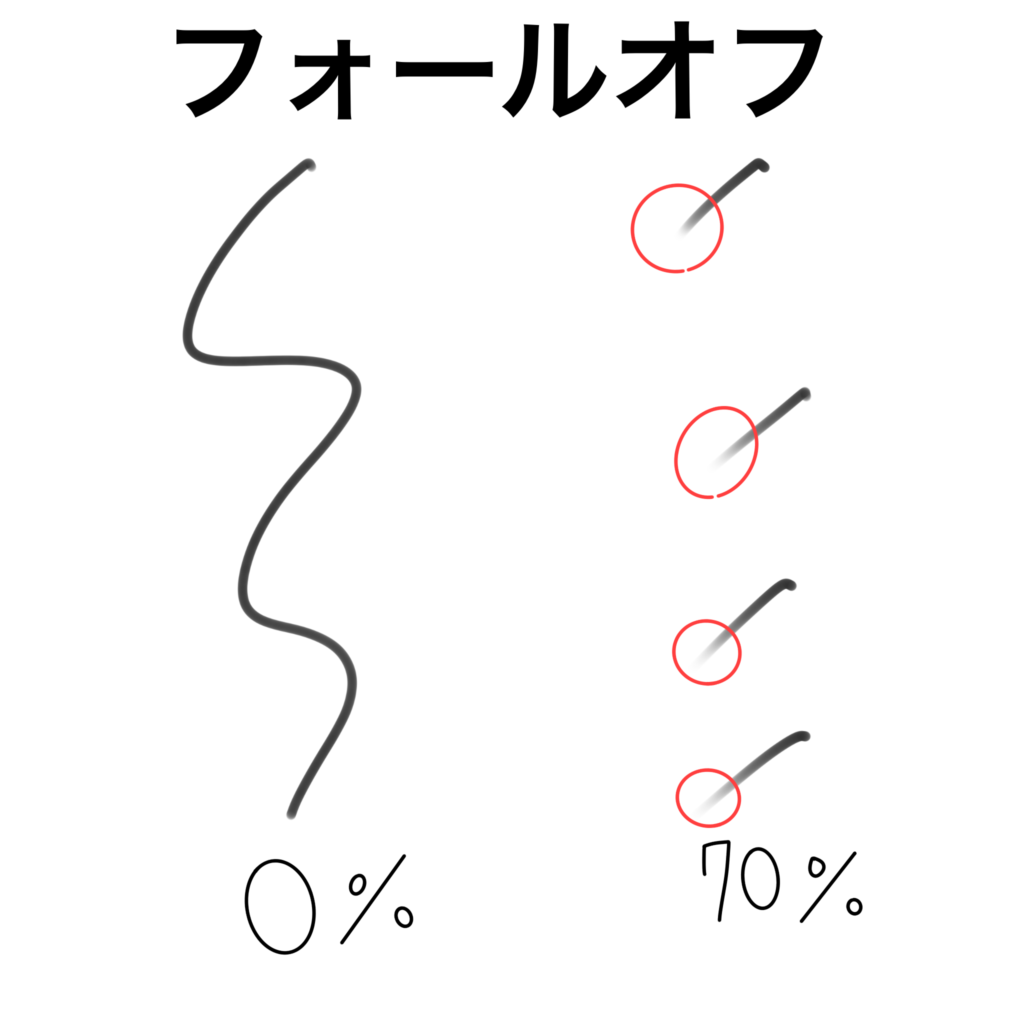
つまりジッターの数値が大きいほど不透明度が弱くなり、線が途切れます。
私はあまり使わない機能です。
まとめ
いかがでしたか?
次回は入り抜きについてお話ししますね。
本日もお疲れ様でした。
